[애드센스] 컨텐츠 내 자동 삽입 광고. 간단하게 서식 지정 하기
애드센스 - 콘텐츠 내 자동 삽입 광고. 간단하게 서식 지정하기
안녕하세요. 오늘은 애드센스 콘텐츠 내 자동 광고 삽입을 서식으로 지정해놓고 사용하는 방법을 알아보겠습니다.
콘텐츠 내 자동 삽입 광고 만들기
콘텐츠 내 자동 삽입 광고를 만들기 위해 아래와 같이 실행합니다.
1. 애드센스에 로그인 후, '광고-개요', '광고 단위 기준'을 클릭한 뒤 '콘텐츠 내 자동 삽입 광고'를 눌러줍니다.

2. 그럼 아래와 같은 화면으로 넘어가는데, 오른쪽 상단에 광고 단위 이름을 원하는 제목으로 작성하면 됩니다.

저는 '콘텐츠 내 자동 삽입 광고'로 했으나, 아무거나 해도 상관없습니다. 그리고 'Google 최적화 스타일'에 체크가 되어 있는지 확인 한 뒤,
'저장 및 코드 생성'을 클릭합니다.

3. 코드가 나오는 화면이 보일 겁니다. 코드 복사 아이콘을 눌러 코드를 복사합니다.

콘텐츠 내 자동 삽입 광고 서식 지정하기
1. 이제 티스토리 설정 화면으로 넘어옵니다. '콘텐츠-서식 관리'를 클릭합니다.

2. 서식 관리 화면이 나타나는데, '서식 쓰기'를 클릭합니다.

3. 그럼 서식 쓰기 화면이 나타나는데, 제목을 작성하고, '기본 모드-HTML'을 클릭합니다.

4. 검정 바탕의 화면이 나타나는데, 여기에 아까 복사했던 에드센스 코드를 붙여 넣기 해줍니다.

그러고 나서 다시 기본 모드를 눌러주면,

그런데 이렇게 되면 광고가 가운데 정렬이 안 돼있습니다. 다시 HTML 모드로 들어가서, 첫 행 <center> 마지막 행 </center>
를 입력해줍니다.
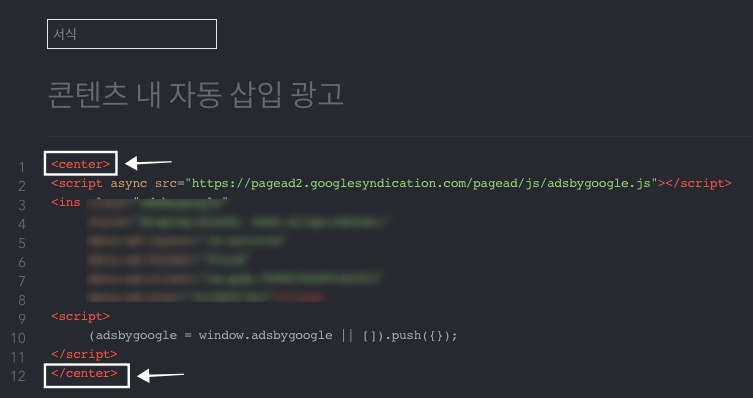
다시 기본 모드로 나와서 확인해 보면, 아래와 같이 광고가 가운데 정렬이 되어 있는 걸 확인할 수 있습니다.

서식으로 본문에 광고 넣기
이제 본문 글을 작성하면서 중간에 광고 삽입하는 것을 해보겠습니다.
1. 본문 중간 광고를 넣고 싶은 곳에 커서를 위치시킵니다.

2. '더보기-서식'을 눌러 서식에 들어갑니다.

그럼, 방금 만들었던 서식이 나옵니다. 클릭해줍니다.
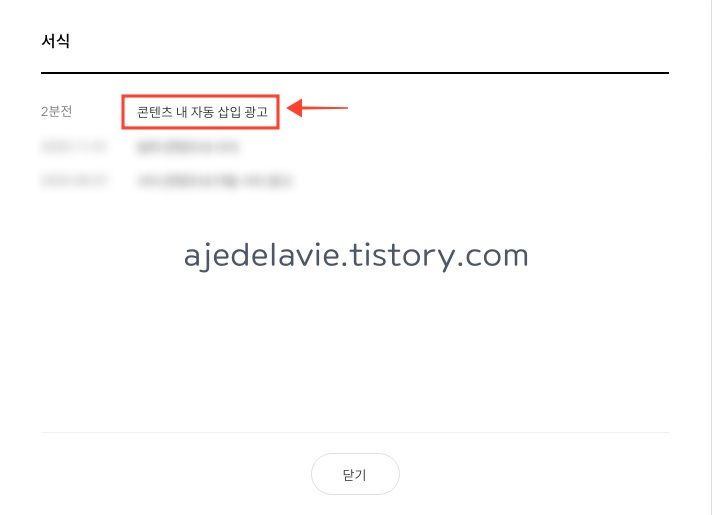
그럼 이제 본문에 광고가 들어가 있는 것이 확인됩니다.
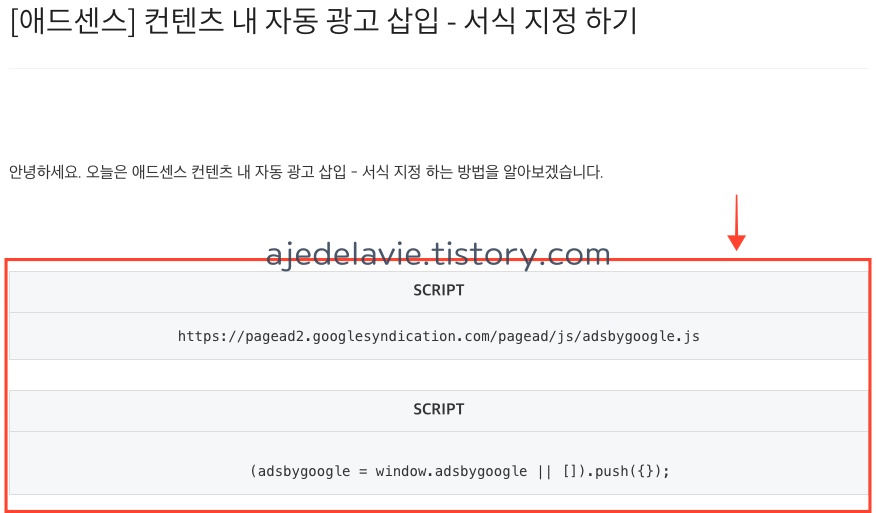
미리 보기를 통해 본문 가운데 제대로 광고가 들어간 것을 확인하실 수 있습니다.

지금까지 에드센스 - 콘텐츠 내 자동 광고 서식을 이용하여 넣는 방법을 알아봤습니다. 이렇게 지정해두면 본문 글 쓰다가 넣고 싶을 때 언제든 광고 삽입이 가능 하니 편하게 쓸 수 있습니다.
그럼, 애드센스 - 콘텐츠 내 자동 삽입 광고. 서식 지정하기 편 끝~!





